
2020/08/06日更新:关于Rclone系列现已更新更为完整强大的各种工具安装流程,点击查阅:
简单说下谷歌云盘教育版(edu邮箱)与gsuite授权普通账号团队盘的区别和各种毛病:
edu有免费申请的(非常容易翻车),或者通过特殊渠道拿美国等社区大学现成账号(或许py交易之类的),这样花费0-30元不等就可以拿到一个无限空间云盘了
gsuite授权,具体操作属于大佬商业机密,不懂细节,原理是购买了gsuite套餐的企业或者公司分配授权团队协作到你的普通谷歌账号,不用你自己付费升级到gsuite账号,也不用重新登陆新的谷歌号,就可以让你自己常用谷歌账号获得一个无限空间团队云盘,普通玩家获得的成本一般为50-150元左右,获得的渠道和内在区别,不明!
那么说下两者各自的不足:
edu教育版,只说正规的来源,教导主任和校长是可以随时查看你的文件的,所以大姐姐会被不定时清理掉,严重的甚至冻结删号!
gsuite授权团队版,这个原卖家可以管理你的账号和所有文件,能免费玩多久不确定,全看卖家货源和良心,好处是一般卖家不会闲的没事干乱搞你的大姐姐,文件可以为所欲为上传,当然,恐怖主义或者儿童色情恐怕不合适!
最后一点,团队云盘拥有强大的合作(拉好友一起上传大姐姐)共享(小伙伴们一起看,甚至可以做付费后授权拉人自动接口,比微信度娘盘卖资源的高到哪里去了,也安全不少,咳咳),一个盘最大目测是可以500人同步作业。
下图为团队云盘界面示例,团队盘可以自定义一个banner,这个个人比较喜欢,你可以打扮得萌萌哒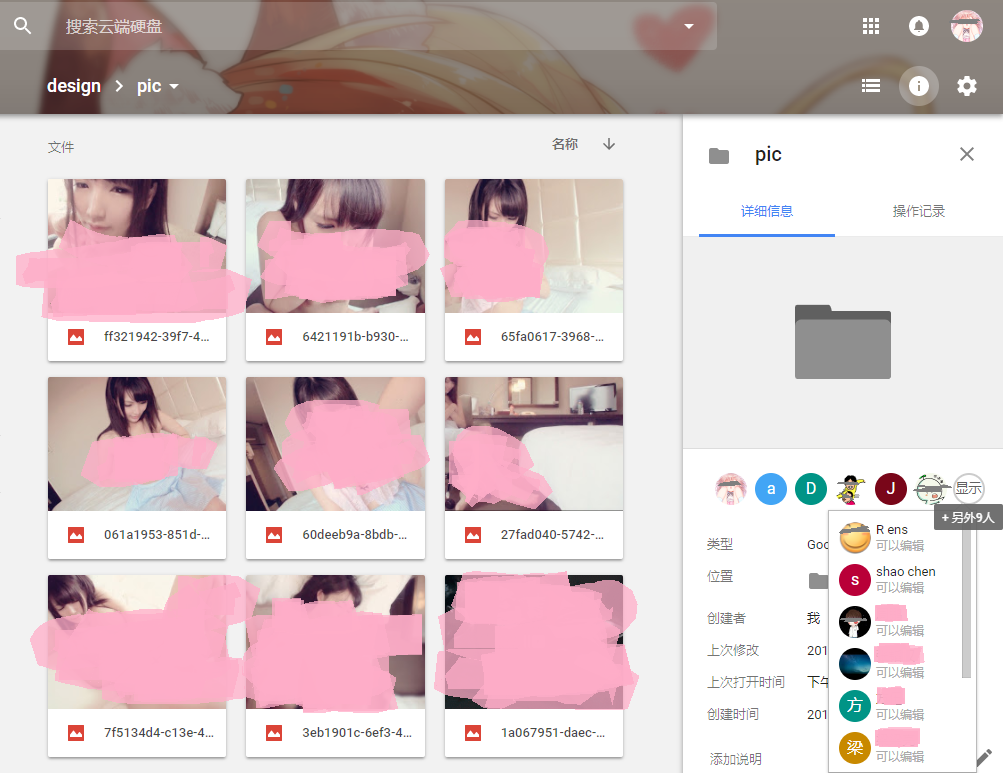
以及简单明了的团队协作操作,可以方便让小伙伴们被jc叔叔一窝端
# 安装Rclone
首先第三方epel源还有fuse等依赖都先安一遍
yum -y install epel-release
yum -y install wget unzip screen fuse fuse-devel然后安装rclone
wget https://downloads.rclone.org/rclone-current-linux-amd64.zip
unzip rclone-current-linux-amd64.zip
chmod 0755 ./rclone-*/rclone
cp ./rclone-*/rclone /usr/bin/
rm -rf ./rclone-*安好后运行配置
rclone config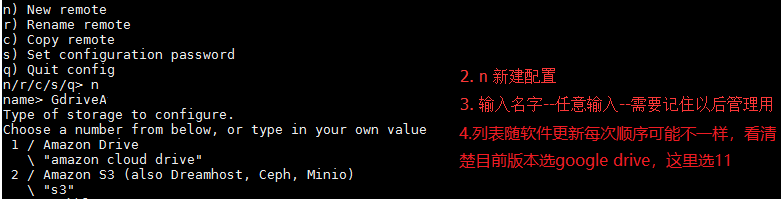
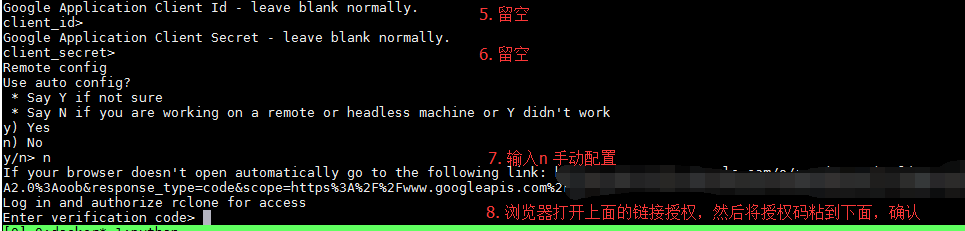
Configure this as a Team Drive ,这里填y
稍微要注意的,这个授权过程,鼠标全部选择下图那个长长的网址link,然后右键出菜单复制,到你的电脑浏览器打开,登陆谷歌进行授权,你的电脑浏览器会返回一个授权码,复制后,到Xshell5鼠标右键粘贴到:
Enter verificaition code;这里,回车,然后这里是选择的作为Team Drive访问,所以下图是出现team drive list(列表)
如果你用的教育版无限网盘,记得前面选项别选择作为 Team Drive挂载!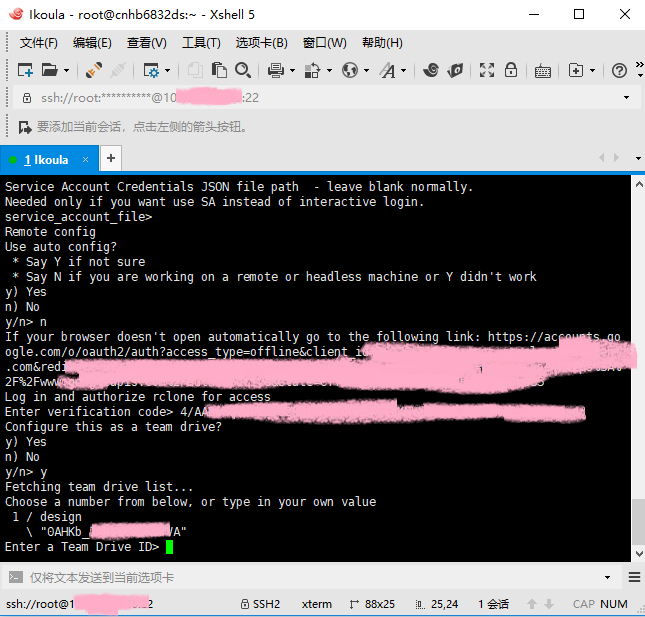
退出编辑后,本地创一个挂载目录文件夹
mkdir /root/Gdrive# 挂载
rclone mount GdriveA:movies /root/Gdrive --allow-other --allow-non-empty --vfs-cache-mode writes &解释一下,rclone mount 你之前填的谷歌团队云盘名字:团队盘里任意存在的目录名 /root/Gdrive指的是刚才新建的本地挂载目录路径,--之后是挂载模式,&是后台运行df -h查看一下
发现一个1PB的GdriveA盘,就是成功挂载了
卸载:
fusermount -qzu LocalFolder此处示例为fusermount -qzu /root/Gdrive
之前走了误区,以为拷贝到挂载目录root/Gdrive下面,还需要手动rclone 目录下文件到谷歌云盘,做了一个测试,当然,这样肯定可以的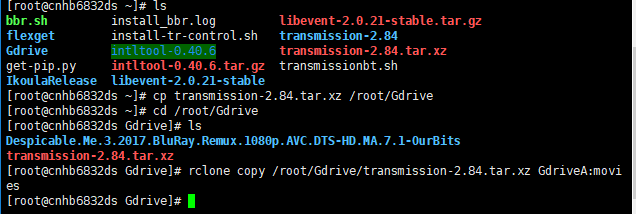
还不懂ls cd 怎么用的,去看以前的帖子吧,上图是随便找了root目录咱们的transmission文件包拷贝测试上传,结果很成功,后面实际知道,不需要使用rclone copy,放进来本地挂载文件夹下就会自动上传到谷歌云盘的
这边上传完成,浏览器自动就出现了,可以找个大点的资源文件测试了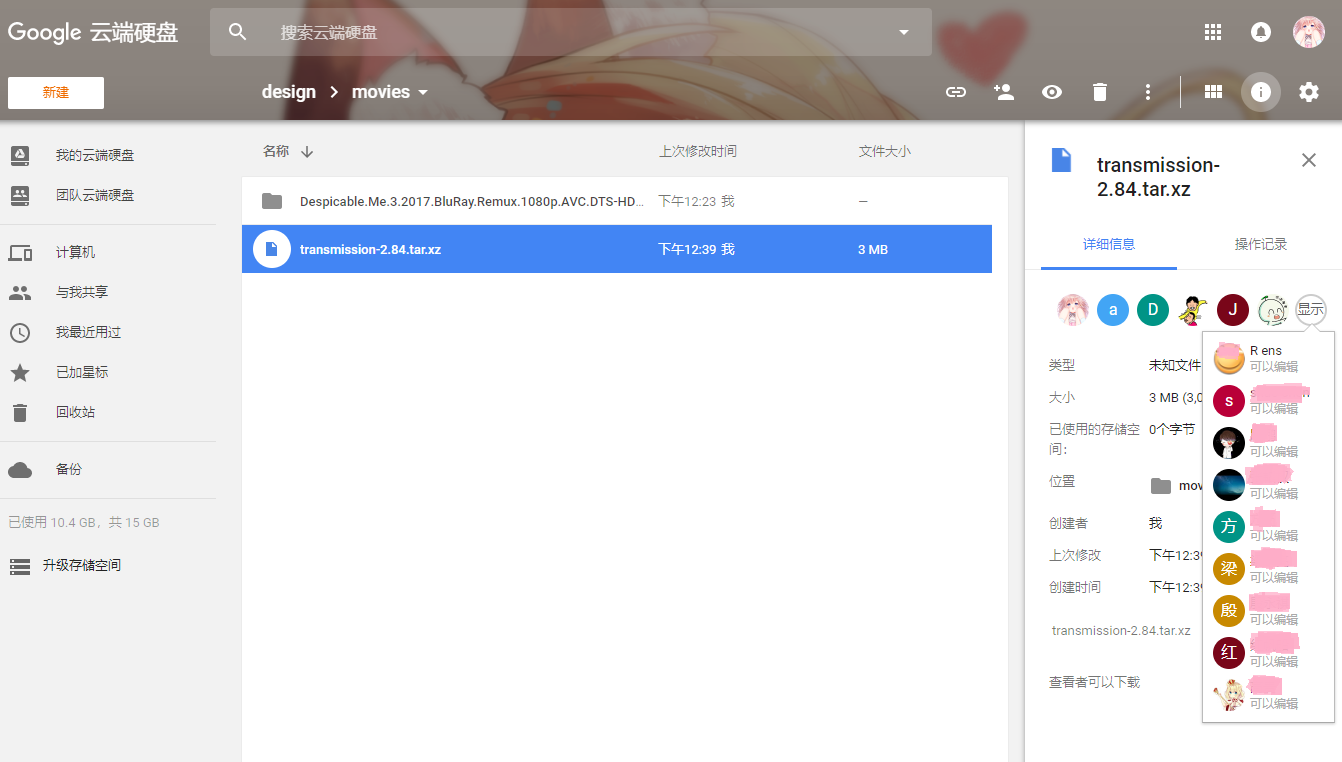
随便在我堡选了个3GB不到的小种子,稍等2分钟下载完毕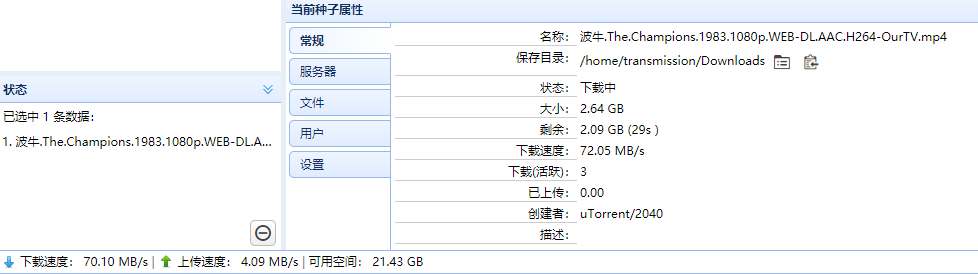
去咱们的杜甫看看已完成文件夹下面是否有了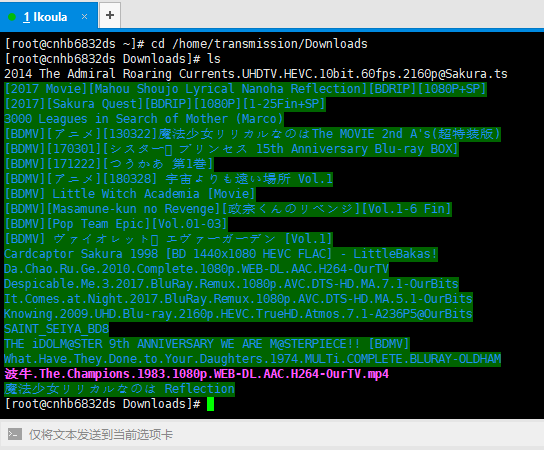
很好,紫红色代表是文件,那些绿底蓝字是文件夹。
cp /home/transmission/Downloads/"波牛.The.Champions.1983.1080p.WEB-DL.AAC.H264-OurTV.mp4" /root/Gdrive因为有些人上传的文件或者文件夹不规范,空格啊,乱用字符啊,如果你直接拷贝,可能会出错,删也不好删什么的,所以最好把文件名加半角的双引号,放心点。
如果出现这种草泥马奔过心头的卡机或者磁盘空间无法释放问题,下面会给出解决方案,所以说格式很重要,各位上传资源真的别太任性了,要不然给咱指令党带来各种坑和不便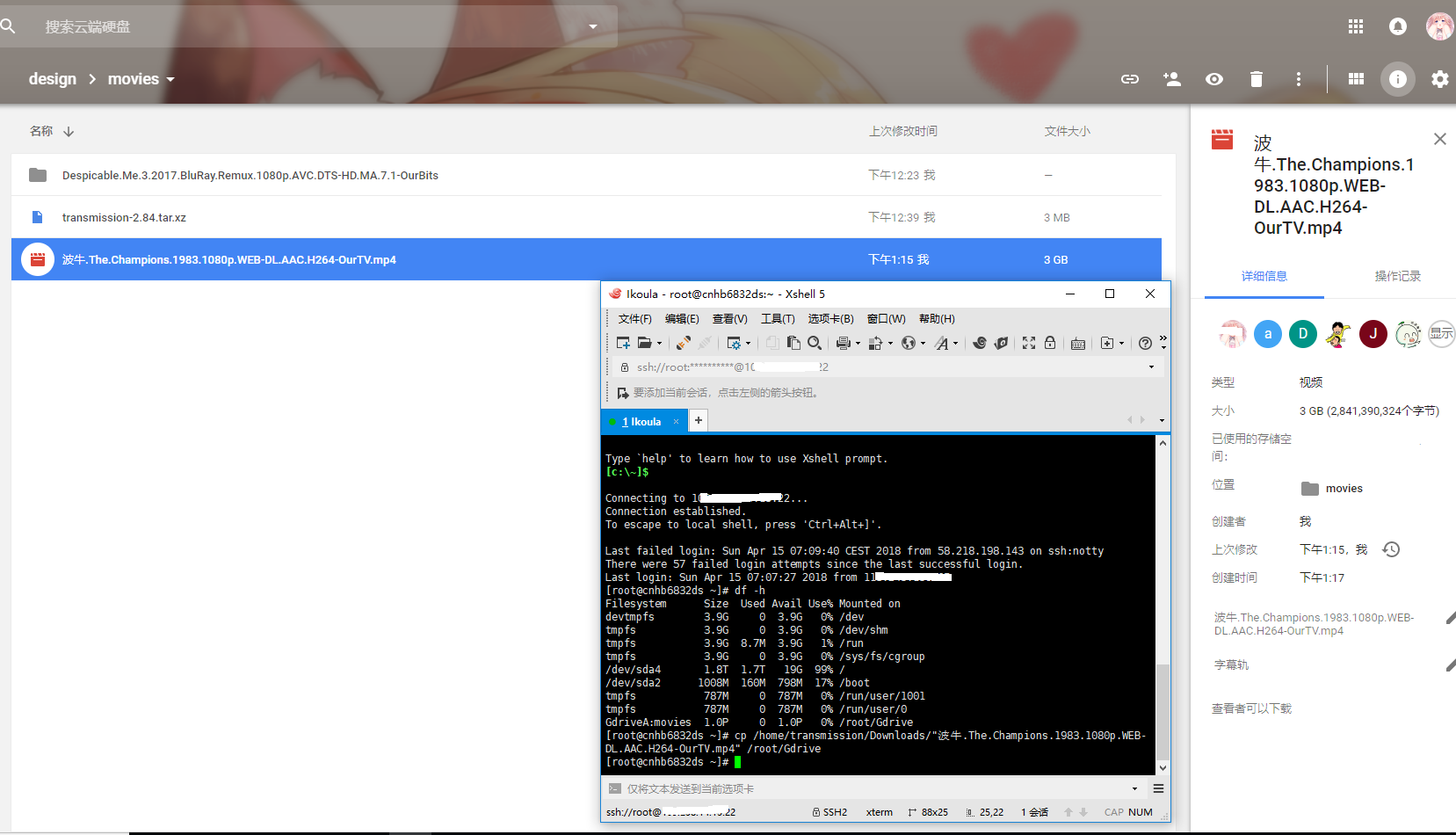
稍等2分钟,根据你的网络上传速度,我这是30MB/s,所以不到3分钟,Xshell5上面拷贝上传完毕,浏览器一个同样的文件就出现在咱们的谷歌团队云盘了
稍等20分钟,你就可以在线看电影了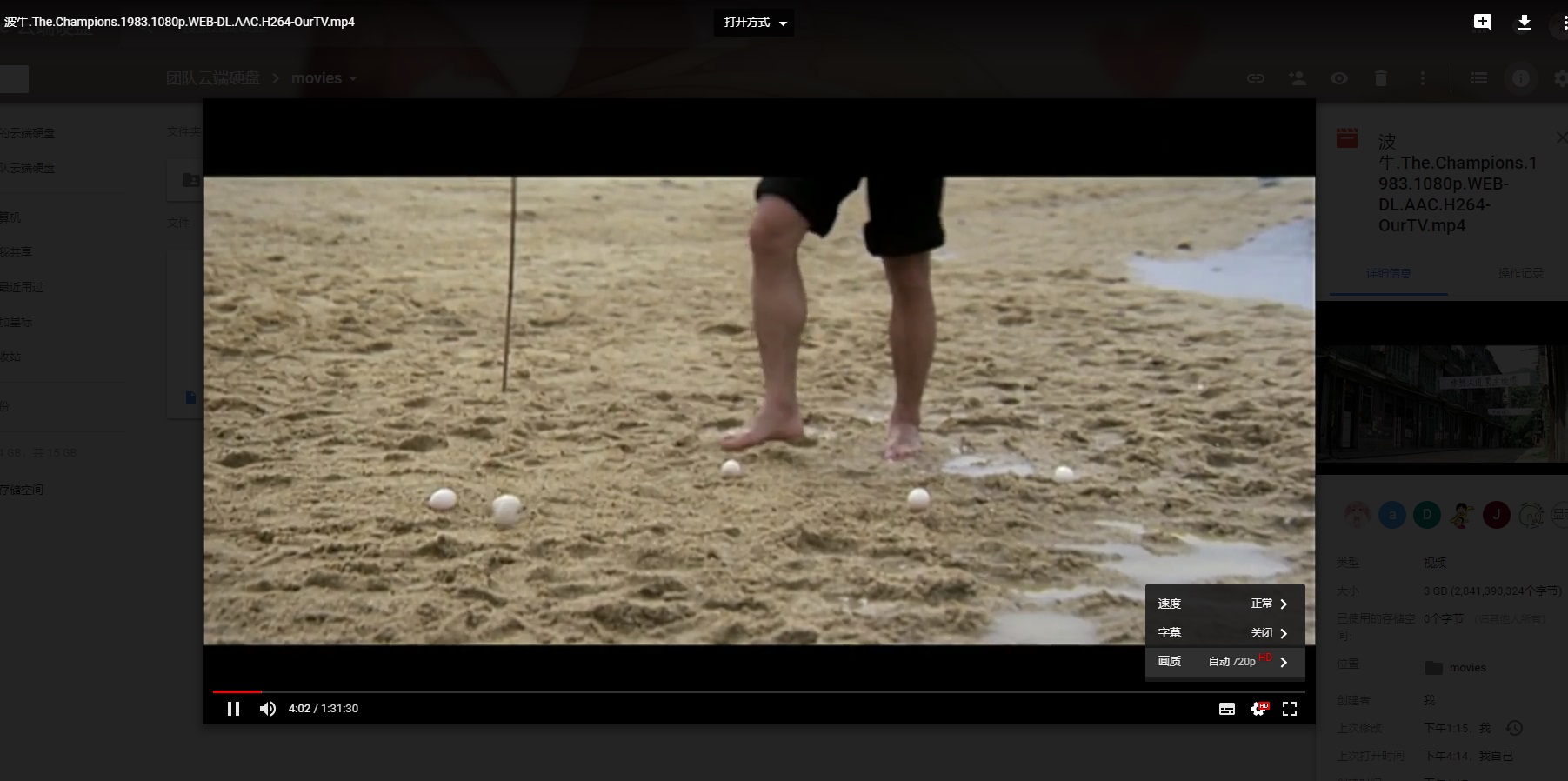
至此,一个完整的备份操作完毕,你学会了么?
一些延展探讨:
一,上面某人说到的,资源放在谷歌云盘,挂载本地做种,这个大佬们测试过了,是不行的,虽然模式是本地硬盘,真要读取上传,会下载整个文件下来,所以节省不了你的杜甫硬盘空间,谷歌的api调用限制,也不够你这样折腾几分钟就会每日上限的,当然你可以挂一堆几M的小种子到你的2,99,3,99年付小鸡上试试
二,如何重启后自动挂载,这个个人不推荐,没必要那么没日没夜自动备份,想学的可以看博客里面介绍的,有前辈提供了自动重启挂载脚本
三,是不是可以直接挂载到pt下载已完成的文件夹?比如 /home/transmission/Downloads
嗯,为了防止2TB的文件出现各种同步卡顿意外,我个人选择留点空间拷贝至挂载目录下同步,你要是足够疯狂想自动同步你所有下好的资源,请直接
rclone mount GdriveA:movies /home/transmission/Downloads --allow-other --allow-non-empty --vfs-cache-mode writes务必回来告诉我效果如何,非常感谢!
四,cp到挂载目录卡顿,删除文件后磁盘空间没释放的问题,
cp -r /home/transmission/Downloads/Despicable.Me.3.2017.BluRay.Remux.1080p.AVC.DTS-HD.MA.7.1-OurBits /root/Gdrive再执行下拷贝,查看/root/Gdrive下面出现对应文件就行
还有其他的,欢迎各位探讨,作为一个纯小白,我的操作只能说达到能用的阶段,如何有更高效精准的操作,希望大佬们不吝赐教!
更新:现在我已经直接用rclone copy指令直接从本地传到谷歌盘了
rclone copy -v --stats 15s --bwlimit 40M /home/transmission/Downloads GdriveA:movies/tmp这代表15s更新一次进展状态,限速40MB/s,即320m/s,可以保证上传的时候,pt上传质量
常用指令参考:
https://liyuans.com/archives/rclone.html
文章参考,感谢:
https://gaoguangpeng.cn/994.html
https://blog.digac.cc/2018/03/21/mount_google_drive_with_rclone/
https://rclone.org/install/
https://moeclub.org/2017/11/28/500/
排名不分先后
本地文件同步示例:
cp -f /home/transmission/Downloads/* /home/transmission/Gdrive如果比较懒,多次上传文件夹下所有内容可以使用--dry-run检测具体需要拷贝的文件和结构,删本地文件夹前切记卸载挂的云盘,否则远程云盘文件也会被删除,还原的话,文件夹结构会错乱,非常麻烦!
fusermount -qzu /home/transmission/Gdrive本地文件整理完毕后就可以继续挂载了
rclone mount GdriveA:movies/tmp /home/transmission/Gdrive --allow-other --allow-non-empty --vfs-cache-mode writes然后检测下:
rclone copy --dry-run /home/transmission/Downloads/ GdriveA:movies/tmp确认无误后,再执行下面命令,同时能显示进度,省的大文档搬运等待时间漫漫,可以考虑安装screen挂着让它慢慢传:
rclone copy -v --stats 5s /home/transmission/Downloads/ GdriveA:movies/tmpscreen 操作三连:screen -ls显示列表 screen -r 数字名 连接对应窗口, screen +a +d 退出窗口

19 comments
我康康
在线rclone td1 to td2 , 是不是不用挂载到本地?怎么样加参数能实现速度最大化地完成td1 to td2的拷贝?本人试过才是3M的同步速度,不能说多慢。。。
实际应用中挂载没什么意义,这篇文章是最开始折腾的记录,现在都是直接拷贝了,速度主要看你vps和谷歌服务器间速度了,具体参数这篇文章后面有解释:
https://omo.moe/archives/173/
方法简单来说就三方面:1.私有Gdrive API Oauth 获取,得到更稳定的速度,2.参数--transfers 12 后面数字加大,多线程压榨你的带宽和配置,3.安装bbr之类的加速,可以得到一定的提升
大佬都是些什么资源
可以这样理解吗?开一个1人的商业版Gsuite. 10刀一个月. 开启团队云盘去开车.
gsuite授权,具体操作属于大佬商业机密,不懂细节,原理是购买了gsuite套餐的企业或者公司分配授权团队协作到你的普通谷歌账号,不用你自己付费升级到gsuite账号,也不用重新登陆新的谷歌号,就可以让你自己常用谷歌账号获得一个无限空间团队云盘,普通玩家获得的成本一般为50-150元左右,获得的渠道和内在区别,不明
商业版不清楚能创几个,如果是五个,那么每个成本15左右,卖三十以上是可以赚的,但是还有一种几块钱的团队盘,我就不知道怎么来的了,不清楚是否是免费版的gsuite也能创团队盘?没做这方面生意,不清楚
少侠,您的问题角度清奇
wangxiaofei312@gmail 邮箱|´・ω・)ノ
我是真的很想看啊 大佬
拉我进去呗大佬|´・ω・)ノ
已邀请
尝试进Q群结果发现已被和谐 有tg吗大佬→_→
大大 你那个怎么移到自己的硬盘。 我想分享给其他人又不好啦他进来 到时候破坏了什么( ,,´・ω・)ノ"(´っω・`。)
群号不知道谁手抖弄错了,你再加看看。这玩意自己随便玩玩就好,不良内容分享多了容易翻车,而且我又不是管理员,没法改分享设置的。毕竟不要钱的玩意,只是分配的一个管理内容资格罢了。主域并不是我,团队盘有什么不懂的先交流下,要不然恢复操作容易出问题。
好的 我加群了有问题群里聊吧 同意下